
КАТЕГОРИИ:
Архитектура-(3434)Астрономия-(809)Биология-(7483)Биотехнологии-(1457)Военное дело-(14632)Высокие технологии-(1363)География-(913)Геология-(1438)Государство-(451)Демография-(1065)Дом-(47672)Журналистика и СМИ-(912)Изобретательство-(14524)Иностранные языки-(4268)Информатика-(17799)Искусство-(1338)История-(13644)Компьютеры-(11121)Косметика-(55)Кулинария-(373)Культура-(8427)Лингвистика-(374)Литература-(1642)Маркетинг-(23702)Математика-(16968)Машиностроение-(1700)Медицина-(12668)Менеджмент-(24684)Механика-(15423)Науковедение-(506)Образование-(11852)Охрана труда-(3308)Педагогика-(5571)Полиграфия-(1312)Политика-(7869)Право-(5454)Приборостроение-(1369)Программирование-(2801)Производство-(97182)Промышленность-(8706)Психология-(18388)Религия-(3217)Связь-(10668)Сельское хозяйство-(299)Социология-(6455)Спорт-(42831)Строительство-(4793)Торговля-(5050)Транспорт-(2929)Туризм-(1568)Физика-(3942)Философия-(17015)Финансы-(26596)Химия-(22929)Экология-(12095)Экономика-(9961)Электроника-(8441)Электротехника-(4623)Энергетика-(12629)Юриспруденция-(1492)Ядерная техника-(1748)
Охарактеризовать накопители на гибких и жестких дисках компьютера
|
|
|
|
Внешние запоминающие устройства (ВЗУ) обеспечивают долговременное хранение программ и данных. Наиболее распространены следующие типы ВЗУ: накопители на магнитных дисках (НМД); их разновидности - накопители на гибких магнитных дисках (НГМД) и накопители на жестких магнитных дисках; накопители на магнитных лентах (НМЛ); накопители на оптических дисках. Соответственно, физическими носителями информации, с которых эти устройства считывают данные, являются магнитные диски (МД), магнитные ленты, оптические диски (ОД).
Носители на магнитных дисках включают в себя ряд систем:
электромеханический привод, обеспечивающий вращение диска;
магнитные головки для чтения-записи;
системы установки (позиционирования) магнитных головок в нужное для чтения положение;
электронный блок управления и кодирования сигналов.
Дисковод - устройство со сменными дисками, которые часто называют "дискетами". Несмотря на относительно невысокую информационную емкость дискеты, НГМД продолжают играть важную роль в качестве ВЗУ, поскольку поддерживают ряд возможности, которые не обеспечивают другие накопители.
Дискета - гибкий тонкий пластиковый диск с нанесенным (чаще всего на обе стороны) магнитным покрытием, заключенный в достаточно твердый - картонный или пластиковый - конверт для предохранения от механических повреждений. Информация на диск наносится вдоль концентрических окружностей - дорожек. Каждая дорожка разбита на несколько секторов.
Процедура разметки нового диска - нанесение секторов и дорожек называется форматированием. Иногда приходится прибегать к переформатированию диска, на котором уже есть информация; последняя в таком случае практически полностью уничтожается. Тип дискеты обычно указывается на ее конверте:
Double side - двухсторонняя;
Double density - двойной плотности;
High density - высокой плотности.
Возможны сочетания типа DS/DD, DS/HD и др.
Жесткий диск сделан из сплава на основе алюминия и также покрыт магнитным покрытием. Он помещен в неразборный корпус, встроенный в системный блок компьютера. По всем профессиональным характеристикам жесткие диски (и соответствующие накопители) значительно превосходят гибкие: емкость от 20 Мбайт до 120 Гбайт (диски с емкостью меньшей, чем 1 Гбайт, давно не выпускаются), время записи в диапазоне от 1 до 100 миллисекунд (мс), скорость записи порядка 1 Мбайта/с. Скорость вращения дисков велика, обычно 3600, что и обеспечивает относительно короткое время доступа. Однако, жесткий диск не предназначен для транспортировки информации, и это не накопителям на жестких дисках вытеснить НГМД.
8 Программное обеспечение ЭВМ. Охарактеризовать системное программное обеспечение
Программное обеспечение (ПО, Software) – это совокупность программных средств, предназначенных для обработки данных средствами вычислительной техники. ПО подразделяется на системное ПО, прикладное ПО и системы программирования. Системное ПО (system software) предназначено для обеспечения работы ПК и компьютерных сетей, а также создания операционной среды для функционирования прикладных программ и систем программирования. Системное ПО делится на базовое, которое, как правило, поставляется вместе с компьютером, и на сервисное, которое может быть приобретено дополнительно.
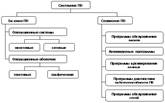
Базовое ПО (base software) - минимальный набор программных средств, обеспечивающих работу компьютера. К нему относятся операционные системы (ОС) и операционные оболочки. ОС называется комплекс программных средств, осуществляющих управление ресурсами компьютера и прикладными программами, а также их взаимодействие между собой и пользователем. Сервисное ПО представляет собой программы и программные комплексы, которые расширяют возможности базового ПО. Их можно классифицировать по функциональному признаку:
· программы обслуживания дисков, обеспечивающие проверку качества поверхности магнитного диска, контроль сохранности файловой системы на логическом и физическом уровнях, сжатие дисков и др.;
· антивирусные программы, обеспечивающие защиту компьютера, обнаружение и восстановление зараженных файлов. Наиболее известными являются Aidstest, Norton AntiVirus, Doctor Web;
· программы архивирования данных, которые обеспечивают процесс сжатия информации в файлах с целью уменьшения объема памяти для ее хранения. Наиболее популярные программы: ARJ, ZIP разработанные за рубежом, а также AIN и RAR, разработанные в России;
· программы диагностики работоспособности компьютера;
· программы обслуживания сети.
9 Дать понятие операционной системы. Привести классификацию ОС
ОС называется комплекс программных средств, осуществляющих управление ресурсами компьютера и прикладными программами, а также их взаимодействие между собой и пользователем. ОС обеспечивает:
· управление ресурсами компьютера;
· планирование и управление процессами;
· пользовательский интерфейс.
Обычно ОС хранится на жестком диске, а при его отсутствии выделяется специальный гибкий диск, который называется системным диском. При включении компьютера происходит обращение к ПЗУ, из которого считывается программа BIOS (Basic Input Output System - базовая система ввода-вывода), загружается в ОЗУ и производится проверка работоспособности основных устройств компьютера (оперативной памяти, наличие жестких дисков и дисководов, клавиатуры и т.д.). Работа программ, записанных в микросхеме BIOS, отображается на черном экране бегущими белыми строчками. Если все в порядке, то BIOS начинает поиск программы-загрузчика ОС в загрузочном секторе, обращаясь последовательно к дискам: гибким, жестким, CD ROM и т.д. Программа-загрузчик помещается в оперативную память и ей передается управление. Программа ищет файлы ОС на системном диске и загружает их в оперативную память. После окончания загрузки ОС управление передается командному процессору. ОСдля персональных компьютеров делятся на:
· одно- и многозадачные (в зависимости от числа параллельно выполняемых прикладных процессов);
· одно- и многопользовательские (в зависимости от числа пользователей, одновременно работающих с ОС);
· непереносимые и переносимые на другие типы компьютеров;
· несетевые и сетевые, обеспечивающие работу в локальной вычислительной сети.
Наиболее распространенными ОС для IBM-совместимых ПК в настоящее время являются: Windows 95 (98, ME), Windows 2000 (XP), UNIX (Linux). Гораздо реже используются MS DOS, Windows NT, OS/2, Novell NetWare.
Сетевые операционные системы - комплекс программ, обеспечивающий обработку, передачу и хранение данных в сети. Встроенную сетевую поддержку имеют все выше перечисленные ОС, кроме MS DOS.
Операционная оболочка является надстройкой над ОС. Она существенно облегчает работу пользователя, предоставляя ему удобный интерфейс и освобождая от изучения команд ОС. Наиболее популярны следующие виды текстовых оболочек ОС MS DOS: Norton Commander, ХТгее Gold 4.0, DOS Navigator, а также графические оболочки: Windows 3.1, Windows 3.11 for WorkGroup. Для ОС Windows широко известны Windows Commander, Windows Explorer.
10 Программное обеспечение ЭВМ. Охарактеризовать прикладное программное обеспечение
Программное обеспечение (ПО, Software) – это совокупность программных средств, предназначенных для обработки данных средствами вычислительной техники. ПО подразделяется на системное ПО, прикладное ПО и системы программирования.
Прикладное ПО (ППО) – это компьютерные программы, разработанные для решения определенных задач или конкретного применения. Прикладная программа - это любая конкретная программа, способствующая решению какой-либо задачи в пределах данной проблемной области. Практически каждое программное средство реализуется не как отдельная программа, а как комплекс (пакет) программ, предназначенных обычно для решения не единственной, а целого класса задач, относящихся к какой-либо области. Поэтому прикладные программные средства называют пакетами прикладных программ (ППП). ППП – это комплекс взаимосвязанных программ для решения задач определенного класса конкретной предметной области. Наиболее распространенными являются MS Office, StarOffice. Можно классифицировать ППО на ППО общего назначения, ППО специального назначения, ППО профессионального уровня.
К ППО общего назначения относятся:
· текстовые редакторы и процессоры – Лексикон, Microsoft Word,;
· табличные процессоры – SuperCalc, Lotus 1-2-3, MS Excel, Quattro Pro;
· издательские системы - MS Publisher, dobe PageMaker, FrameMaker;
· системы управления базами данных - FoxPro, MS Access, Oracle;
· графические редакторы (создание рисунков, чертежей, анимированных объектов) – растровые: Adobe Photoshop; векторные: CorelDraw;
· демонстрационная графика– PowerPoint, Freelance Graphics.
К ППО специального назначения относятся:
· экспертные системы (решение задач с неопределенностью и неполными исходными данными);
· авторские системы (интегрированная среда с заданным интерфейсом, которую пользователь может заполнить данными своей предметной области);
· гипертекстовые системы – FrontPage, `;
· системы мультимедиа – пакеты для обучения и досуга;
К ППО профессионального уровня относятся:
· системы автоматизированного проектирования САПР – AutoCAD;
· финансовые, бухгалтерские - Turbo Tax,1С, Парус, Бухгалтер;
· автоматизированные системы научных исследований АСНИ;
· автоматизированные системы управления АСУ;
· системы телекоммуникаций;
· педагогические комплексы.
11 Программное обеспечение ЭВМ. Охарактеризовать системы программирования
Системы программирования (СП) – это комплекс инструментальных программных средств, предназначенных для работы с программами на одном из языков программирования. В настоящее время разработка любого системного и прикладного ПО осуществляется с помощью СП, в состав которого входят:
· редакторы (предназначены для создания и редактирования программ);
· трансляторы (предназначены для перевода текста исходного модуля с какого-либо языка программирования на язык машинных команд);
· компоновщики;
· отладчики (позволяют анализировать работу программы во время ее выполнения, с их помощью можно последовательно выполнять отдельные операторы исходного текста по шагам, наблюдая при этом, как меняются значения различных переменных);
· библиотеки;
· справочная служба и другие специфические особенности.
Различают трансляторы компилирующего типа (компиляторы) и интерпретирующего типа (интерпретаторы). Компилятор производит трансляцию всего исходного модуля за один непрерывный проход (процесс). При этом просматривает его в поисках синтаксических ошибок, выполняет определенный смысловой анализ и затем переводит (транслирует) на машинный язык - генерирует машинный код. Интерпретаторы последовательно анализируют операторы исходного модуля и осуществляют их преобразование на язык машинных команд с одновременным исполнением этих команд. Только после успешного выполнения оператора интерпретатор переходит к следующему оператору.
Ядро системы программирования составляет язык. Наиболее популярными являются: Basic, Pascal, C. В последнее время получили распространение СП, ориентированные на создание Windows - приложений:
· Borland Delphi, предоставляющий качественные и удобные средства визуальной разработки и позволяющий эффективно и быстро решать практически любые задачи прикладного программирования;
· Visual Basic - удобный инструмент для создания Windows - приложений с использованием визуальных средств. Содержит инструментарий для создания диаграмм и презентаций;
· Borland C++ одно из самых распространенных средств для разработки DOS и Windows - приложений.
12 Файловая система. Дать понятие файла, каталога (папки), путь к файлу
Файл - поименованное место на диске для хранения информации. Файл характеризуется набором параметров (имя, расширение, размер, дата, время создания или последней модификации) и атрибутами, используемыми ОС для его обработки (архивный, системный, скрытый, только для чтения).
Для удобства поиска используется многоуровневая иерархическая файловая система, которая имеет древовидную структуру. При этом на диске создаются каталоги (папки), в которых могут храниться другие каталоги или файлы. Каталог (папка) – это место на диске для хранения группы файлов, объединенных по какому-либо критерию. Если папка А входит в папку В, то папка А называется вложенной папкой папки В. Папка самого высокого уровня называется корневой. Папка, в которой в данный момент работает пользователь, называется текущей.
На диске файл не требует для своего размещения непрерывного пространства. Кластер – это минимальная единица пространства диска, которое может быть отведено файлу. Сведения о номерах этих кластеров хранятся в специальной таблице размещения файлов (FAT-таблице).
Имя файла состоит из двух частей: собственно имени и расширения. Расширение, называемое также типом файла, служит для характеристики хранящейся в файле информации, указывает, какой программой был создан данный файл и не является обязательным. Например, inf.txt - текстовый файл; start.com, log.exe - исполняемые файлы.
В ОС DOS имя файла может содержать от 1 до 8 символов, в ОС Windows имя может содержать от 1 до 256 символов. Расширение имени файла записывается после точки и может содержать от 1 до 3 символов в DOS и больше 3 - в Windows. В ОС Windows в имени файла можно использовать любые символы, имеющиеся на клавиатуре, кроме? \ / |: < > " *. В имени файла можно использовать точки. Расширением имени считаются все символы, идущие после последней точки. В ОС Windows именно по расширению файлы ассоциируются с определенной программой, с помощью которой они могут быть открыты для просмотра или модификации.
Путь – это последовательность из имен логического диска, папок и вложенных папок, разделенных символом \. В ОС Windows длина полного имени файла (в него входит путь доступа к файлу) не может превышать 260 символов.
Для обозначения групп файлов используются шаблоны * и?. Символ * заменяет произвольное количество символов,? – один произвольный символ. Например, *. * – означает все файлы; *. doc – все файлы с расширением doc;???. * – все файлы с именем не более чем из трех символов; a*. * – все файлы с именами на букву а. Шаблоны можно использовать при поиске файлов и папок.
13 Привести основные характеристики ОС Windows. Дать понятие интерфейса, Рабочего стола Windows.
ОС Windows – это принципиально новая графическая ОС, предоставляющая большое количество возможностей и удобств для пользователя. ОС MS Windows создана для персональных компьютеров IBM PC. Windows загружается автоматически при включении компьютера и выполняет функции обеспечения работу компьютера и других программ, поддержки диалога с пользователем, хранения информацию в файлах на дисках компьютера и запуска на исполнение прикладных программ.
Любая программа, написанная под ОС Windows 98, называется приложением.ОС Windows обладает следующими возможностями:· единый пользовательский интерфейс;
· многозадачность – одновременная работа с несколькими программами и возможность переключения между ними;
· средства обмена данными между программами;
· поддержка мультимедиа.
Набор средств, с помощью которых пользователь взаимодействует с ОС Windows 98 называется интерфейсом пользователя. В это понятие входят окна и пиктограммы (иконки, значки), а также все операции, выполняющиеся через позиционирование курсора мыши на пиктограмме или окне. Для упрощения работы в своей среде Windows 98 предлагает так называемую концепцию рабочего стола. Рабочий стол – это основной объект ОС. На нем располагаются значки (иконки, пиктограммы) объектов: папок, документов, дисков, приложений и др. Значок – это графическое представление объекта. Панель задач обычно располагается в нижней части экрана Windows. Слева на панели задач находится кнопка Пуск. Когда открывается приложение или документ, на Панели задач появляется соответствующая кнопка, нажав на которую происходит переход в окно этого приложения. Кнопка Пуск открывает доступ к главному системному меню.На Рабочем столе располагаются специальные папки: Корзина, Мой компьютер, Сетевое окружение. Корзина - это папка, в которой хранятся файлы и папки, предназначенные для удаления. Чтобы удалить файл, достаточно перенести его мышкой в корзину. Он будет там храниться до очистки корзины. Для того чтобы восстановить удаленный объект, просто нужно щелкнуть левой клавишей мыши по пиктограмме Корзина, выбрать в открывшемся диалоговом окне нужный значок, переместить его на любой диск или на Рабочий стол. Также можно выполнить команду Восстановить. В папке Мой компьютер содержатся все жесткие и гибкие диски, сетевые диски, устройства для чтения или записи компакт-дисков, личные и сетевые принтеры, личный планировщик заданий и параметры подключения к удаленному компьютеру. Сетевое окружение – специальная папка, которая используется для просмотра содержимого дисков компьютеров, подключенных к локальной сети, и выполнения различных операций с файлами и папками.
14 Охарактеризовать приемы навигации в ОС Windows. Программа Проводник и папка Мой компьютер. Работа с окнами
Любые операции с папками и файлами можно выполнять с помощью приложения Проводник или окна папки Мой компьютер.
Для того чтобы запустить Проводник, необходимо нажать кнопку Пуск и в меню Программы выбрать Проводник. Рабочая область Проводника состоит из двух панелей – левой и правой. В левой панели находится информация об иерархической структуре папок, в правой – содержимое открытой папки. Свернутые папки имеют узел, отмеченный знаком  . Если развернуть папку щелчком на узле
. Если развернуть папку щелчком на узле  , то он поменяется на
, то он поменяется на  . Сворачивание папки выполняется щелчком на узле
. Сворачивание папки выполняется щелчком на узле  . Для открытия папки необходимо щелкнуть на значке папки закрытой папки
. Для открытия папки необходимо щелкнуть на значке папки закрытой папки  , папка откроется, ее значок сменится на значок открытой папки
, папка откроется, ее значок сменится на значок открытой папки  , и на правой панели будет отображено ее содержимое.
, и на правой панели будет отображено ее содержимое.
 15 Охарактеризовать обмен данными между приложениями Windows. Буфер обмена. ОLE- технология
15 Охарактеризовать обмен данными между приложениями Windows. Буфер обмена. ОLE- технология Документ, в котором объединены данные разного типа, созданные в разных приложениях, называется составным (интегрированным) документом. Объектомназывается произвольный элемент, созданный в каком-либо приложении, который можно поместить в файл другого приложения. Приложение, средствами которого создаются объекты, называется сервером или приложением - источником. Приложение, принимающее объекты, подготовленные в приложении – источнике, называется клиентом или приложением - приемником.
Буфер обмена – это область оперативной памяти для временного хранения данных. Для того чтобы переместить файл, необходимо открыть папку Мой компьютер или запустить Проводник, выделить файл, выбрать в меню Правка команду Вырезать, после этого открыть папку в том месте, куда необходимо переместить файл и выбрать в меню Правка команду Вставить. Аналогичным образом выполняются операция копирования. Также можно выделить файл, нажать правую кнопку мыши и воспользоваться командами Вырезать, Копировать, Вставить.Копирование с помощью мыши осуществляется нажатием левой кнопки мыши на копируемом объекте и транспортировкой его в папку - приемник. На экране должны быть одновременно представлены копируемый объект и папка - получатель. Для этого могут быть использованы два окна Мой компьютер или окно приложения Проводник. Если диски файла-оригинала и папки-получателя не совпадают, то объект будет скопирован, иначе он будет перенесен. Если при транспортировке объекта нажата клавиша Shift, то он будет перемещен, если клавиша Ctrl - скопирован независимо от совпадения диска файла-оригинала и папки-получателя.
Более гибким способом обмена данными между приложениями Windows является технология OLE (Object Linking and Embedding - связывание и внедрение объектов). Технология OLE определяется правилами (протоколом) взаимодействия Windows-приложений.
Создать внедрённый объект из коллекции объектов приложения можно командой: ВставкаОбъект…Создание. Создать новый внедрённый или связанный объект - ВставкаОбъект…Создание из файла.
Создать связанный или внедренный объект можно на основе данных из существующего файла с помощью команд Вставить или Специальная вставка. Для этого: в приложении-источнике выделить объект, который необходимо внедрить или связать и поместить его в буфер обмена. В приложении-приёмнике курсором указать место вставки объекта, выполнить команду ПравкаВставить (произойдет внедрение объекта) или ПравкаСпециальная вставка…
16 Средства создания текстовых документов. Дать их классификацию. Охарактеризовать работу текстовых редакторов и процессоров. Привести примеры
Для работы с текстом используются 3 основных класса программного обеспечения: текстовые редакторы (ТР), текстовые процессоры (ТП) и издательские системы (ИС). Текстовые редакторы предназначены для работы с несложными текстовыми файлами, служат только для операций ввода и редактирования текста. Текстовые процессоры используются при создании сложных текстовых документов: они имеют средства форматирования текста, создания таблиц, включение векторной и растровой графики, позволяют управлять взаимодействием между параметрами текста и параметрами внедренных объектов. Издательские системы это соединение текста с возможностями графики и художественным оформлением. От текстовых процессоров издательские системы отличаются расширенными средствами управления взаимодействием текста с параметрами страницы и с графическими объектами.
Работа ТР или ТП заключается в создании нового документа (присвоению ему имени, набору текста); загрузки ранее созданного документа; его сохранении; удалении; печати документа на бумаге.
Среди профессиональных ТР и ТП наибольшее распространение получили: Лексикон, ChiWriter, Multi-Edit, Microsoft Word, StarOffice Writer,Word & Deed, MS-DOS Editor и др. Многие из указанных редакторов и процессоров устарели. Наиболее часто используемым в настоящее время является ТП MS Word различных версий для Windows и StarOffice Writer. Существует и др. редакторы, например, Лексикон для Windows, в современной версии. Общее назначение ТР - ввод текстов в компьютер и их редактирование, сохранение на внешнем запоминающем устройстве (ВЗУ) и печать на бумаге. Для подготовки к публикации в Интернете web-страниц используются специализированные приложения, например MS FrontPage, Dreamweawer и др.
Средства создания текстовых документов. Охарактеризовать работу настольных издательских систем. Привести примеры.
Издательские системы представляют собой соединение текста с возможностями графики и художественным оформлением. От текстовых процессоров издательские системы отличаются расширенными средствами управления взаимодействием текста с параметрами страницы и с графическими объектами Назначение программ этого класса состоит в автоматизации процесса верстки полиграфических изданий. Издательские системы занимают промежуточное положение между текстовыми процессорами и системами автоматизированного проектирования.
Настольные издательские системы отвечают самым высоким требованиям к качеству и графическому оформлению публикуемых материалов. Они используется для верстки газет, журналов, брошюр, рекламных проспектов и позволяют осуществлять операции высококачественного цветоделения и вывода на принтеры и фотонаборные автоматы. В них расширены возможности применения графических эффектов при создании иллюстраций. Помимо инструментов для верстки они располагают разнообразными средствами для работы с графикой. Возможности программ позволяют создавать векторные иллюстрации с применением кривых Безье, делать текстовые вставки, автоматически генерировать оглавление и предметный указатель для брошюры или книги, применять спецэффекты при размещении текста на странице (располагать текст вдоль заданной кривой). Могут сочетать в себе обычные для текстового редактора функции (ввод, поиск, замена, перемещение фрагментов текста, проверка правописания) с исключительными возможностями, присущими издательской системе. Примеры настольных издательских систем QuarkXPress, FrameMaker, Corel Ventura Publisher, Page Maker и другие.
17 Средства создания текстовых документов. Дать понятие форматов документов
Формат файла определяет способ хранения текста в файле. Простейший формат текстового файла содержит только символы (числовые коды символов), другие форматы содержат дополнительные управляющие числовые коды, которые обеспечивают форматирование текста. Существуют универсальные форматы текстовых файлов, которые могут быть прочитаны большинством текстовых редакторов, и оригинальные форматы, которые используются отдельными текстовыми редакторами. Для преобразования текстового файла из одного формата в другой используются специальные программы конверторы. Выбор требуемого формата текстового документа или его преобразования производится в процессе сохранения файла.
Наиболее универсальным форматом является TXT-формат (Text Only), в котором текст сохраняется без форматирования (кроме символов конца абзаца). Применяется для хранения документов, которые должны быть прочитаны в приложениях, работающих в различных операционных системах.
RTF–формат (Rich Text Format). Универсальный формат, сохраняющий форматирование текста. Формат преобразует управляющие коды в команды, которые могут быть прочитаны и интерпретированы многими приложениями. Файлы RTR- формата занимают больше места на диске.
DOC. Оригинальный формат, используемой в версии MS Word. Полностью сохраняет форматирование, применяет 16-битную кодировку символов, что требует использование шрифтов Unicode. Документы предыдущих версий Word также имеют формат DOC. При преобразовании из формата Word 97/2000 форматирование сохраняется не полностью.
Формат (HTM, HTML) - формат хранения web – страниц (HTML-документов). Содержит управляющие коды (тэги) языка разметки гипертекста.
Текстовый процессор MS Word. Раскрыть приемы автоматизации разработки документов с помощью стилей и шаблонов.
Как правило, пользователю приходится работать с документами определенного типа, например, с отчетами, деловыми письмами, календарями, приглашениями и т.д. Шаблоны задают структуру документа, которую следует заполнить определенным содержанием. Таким образом, шаблон можно рассматривать как средство для создания однотипных документов, которые имеют сходные элементы или структуру, (рисунки, текст), сходный стиль оформления и т.п. Создание документа на основе шаблона сводится к заполнению текстом определенных полей. К постоянной части шаблона относится неизменяемый при вводе текст, таблицы фиксированного содержания, оформительские элементы: рисунки, графики, линии разметки, элементы оформления - заполнение, обрамление. Переменная часть документа включает текст, списки, флажки и используется для ввода информации при заполнении шаблона. Для размещения в документе переменных данных служат поля формы. Также существует возможность создания собственных шаблонов. При этом задаётся неизменяемый (постоянный) текст в виде обычного текста и модифицируемая (переменная) часть документа в виде полей.
Стиль оформления - это поименованный набор настроек параметров форматирования, которые можно применить к выделенному тексту. Каждый стиль состоит из атрибутов: тип и размер шрифта, интервалы, способ выравнивания текста, отступы и табуляция.Они позволяют быстро отформатировать документ, и при использовании их обеспечивается простота форматирования абзацев и заголовков текста, единство оформления документа. Особенно необходимы стили при работе с объемными документами, т. к. можно один раз задать параметры оформления и назначать их для заголовков, списков, табуляции и других элементов текста, а не форматировать каждый из них в отдельности. Работа со стилями состоит в их создании, настройке и использовании.
18 MS Word. Охарактеризовать процедуру вставки различных объектов (формул, рисунков, графических заголовков)
Работа с формулами. При написании научно-технической документации необходимы средства для ввода математических выражений в текстовый документ. В программе MS Word таким средством является редактор формул Microsoft Equation 3.0. Он позволяет создавать формульные объекты и вставлять их в текстовые документы. При необходимости вставленный объект можно редактировать непосредственно в документе. Для запуска редактора формул служит команда Вставка4Объект4Microsoft Equation 3.0.
Работа с рисунками. MS Word позволяет вставлять в документ графические объекты, созданные как в других программах, так и с помощью собственной панели инструментов рисования. Для ее вызова необходимо выполнить команду Вид4Панели Инструментов4 Рисование или нажать на кнопку Рисование  на панели инструментов Стандартная. С ее помощью можно создавать и форматировать различные типы графических объектов.
на панели инструментов Стандартная. С ее помощью можно создавать и форматировать различные типы графических объектов.
Работа с Word Clip Gallery. При оформления текста можно добавить рисунок. Для этого используют готовые библиотеки рисунков (клипартов). Клипарт–это композиционные объекты, которые можно разбирать на части, редактировать их элементы, соединять с другими, взятыми из разных объектов. К клипартам относят не только графические объекты, но и звуковые клипы и видеоклипы. Для вставки графического объекта, созданного в другой программе, необходимо вполнить команду Вставка4 Рисунок4Из файла. Для вставки рисунков, поставляемых с MS Word, служит команда Вставка4Рисунок4Картинки.
Создание графических заголовков. Для создания графических надписей в MS Word используется объект Word Art, вставить который можно: командой Вид4Панели инструментов 4 Word Art или при помощи кнопки  на панели инструментов Рисование.
на панели инструментов Рисование.
19 MS Word. Раскрыть принципы работы с таблицами и вставки диаграмм
Создание таблиц. Таблица служит для размещения данных в строках и столбцах. Для создания таблиц MS Word предоставляет две возможности: создать пустую таблицу и затем заполнить её графы; преобразовать в таблицу существующий текст.
Создать пустую таблицу можно применив команду Таблица4Добавить таблицу... или используя кнопку  на панели инструментов Стандартная. Данные обычно вводятся в ячейки последовательно. При создании новой таблицы с помощью команды меню Таблица4Добавить Таблицу можно задать ширину столбцов посредством выбора опции Авто.
на панели инструментов Стандартная. Данные обычно вводятся в ячейки последовательно. При создании новой таблицы с помощью команды меню Таблица4Добавить Таблицу можно задать ширину столбцов посредством выбора опции Авто.
Преобразование текста в таблицу осуществляется командой Таблица4Преобразовать текст. Для преобразования таблицы в текст необходимо мышью щелкнуть по таблице и выполнить команду Таблица4Выделить таблицу, затем Таблица4Преобразовать в текст.
Ввод формул. Формулы служат для выполнения математических вычислений с числами и вставки результатов вычислений в виде поля. Ячейки – пересечение строк и столбцов характеризуются своим адресом и обозначаются как А1, А2, В1, В2 и т.д., где буква (A, B, C, D…) представляет столбец, а число (1, 2, 3, 4…) указывает номер строки, в которой они расположены. Для вставки формулы применяют команду Таблица4Формула Ввод формулы начинают со знака равенства (=). В вычислениях могут использоваться функции. Для этого необходимо ввести имя функции после знака равенства или выбрать его из списка Вставить функцию (Таблица 4 Формула), затем указать диапазон ячеек, который следует использовать в вычислениях.
Построение диаграмм. Диаграммы служат для графического представления данных таблицы. Для создания диаграммы используется команда Вставка4 Объект4диаграмма Micrоsоft Graph. Для изменения диаграммы нужно выполнить на ней двойной щелчок мышью.
20 MS Word. Охарактеризовать возможности редактирования документов
Абзац - фрагмент текста, процесс ввода которого закончился нажатием на клавишу ввода Enter. Как только вводимый текст достигает правой границы, текстовый процессор автоматически переведет его на следующую строку. Существует два режима ввода текста - вставки и замены. Переключение между режимами осуществляется нажатием на клавишу Insert. Фрагментом называется непрерывная часть текста. Выделение фрагмента делает его объектом последующей команды. При нажатии левой клавиши мыши выделится одна строка, при двойном нажатии – абзац, при тройном – весь документ. Для того, чтобы выделить одно слово, достаточно дважды щелкнуть на нем мышью. Для выделения одного предложения следует нажать клавишу Ctrl и щелкнуть мышью в предложении. Для того, чтобы выделить один абзац необходим тройной щелчок мыши на нем. Для выделения всего текста необходимо выполнить команду Правка4Выделить все или нажать клавишу Ctrl и щелкнуть мышью в левом поле. Снять выделение можно щелчком мыши в любом месте текста. При выделении нового фрагмента предыдущее выделение снимается.
Курсор указывает место для ввода символа. Под редактированием понимают изменение уже существующего текста документа. Символ справа от курсора удаляется клавишей Delete, символ слева от курсора – клавишей Backspace. Для удаления фрагмента текста следует выделить его и нажать клавишу Delete или выбрать соответствующий пункт из контекстно – зависимого меню.
Перемещение и копирование текста. Выделенный текст можно перемещать на новое место или копировать. Для этого используется 2 способа: 1) буфер обмена (команды Копировать Вырезать Вставить); 2) метод «перетащить и отпустить». Такой способ перемещения осуществляется при помощи мыши.
21 MS Word. Охарактеризовать возможности форматирования документов
Форматирование – это процедура оформления страницы текста или изменение его внешнего вида, которое включает в себя: выбор и изменение гарнитуры шрифта; выбор размера шрифта; управление начертанием, цветом шрифта; выравнивание абзацев (выровнять текст – значит центрировать, прижимать к левой или правой границе рабочего листа, равномерно распределять слова в строке); управление параметрами абзаца (устанавливать межстрочный интервал (разреженность строк на странице) и межбуквенный интервал в слове); создание маркированных и нумерованных списков; изменение границы рабочего поля, (определение расстояния сверху, снизу, слева, справа до текста).
Колонтитул – текст или рисунок, который печатается внизу или вверху каждой страницы документа. В колонтитуле обычно размещают номера страниц, название книги или текущей главы. В зависимости от расположения (в верхнем или в нижнем поле страницы) колонтитулы бывают верхними или нижними. Для создания колонтитулов используют команду Вид4 Колонтитулы. Для удаления колонтитула следует его выделить и нажать клавишу Delete.
Верстка страниц определяет организацию страницы, задавая соотношения между границами, колонками и расстоянием между ними. Одноколоночная верстка обычно используется для книг, и писем, в то время как двух - и трехколоночный формат больше подходит для журналов и газет. Для многоколоночной верстки текста следует перейти в режим Разметка страниц (команда Вид4Разметка страниц), так как в режиме Обычный текст не будет отображен в несколько колонок. Существуют два варианта использования многоколоночная верстки: 1) документ разбит на одинаковое количество колонок одинаковой ширины; 2) части документа разбиты на различное число колонок или ситуация, когда колонки имеют различную ширину. При создании колонок выделяют текст, затем необходимо выполнить команду Формат4Колонки.
22 Компьютерная графика. Дать понятие компьютерной графики и охарактеризовать ее виды
Компьютерная графика – специальная область информатики, изучающая методы, средства создания и обработки изображений с помощью программно – аппаратных вычислительных комплексов. Компьютерная графика охватывает все виды и формы представления изображений, доступных для восприятия человеком на экране монитора, либо в виде копии на внешнем носителя.
В зависимости от способа формирования изображений компьютерную графику принято делить на: растровую, векторную, фрактальную. Отдельным предметом считается трехмерная графика, изучающая приемы и методы построения объемных моделей в виртуальном пространстве.
Растровую графику применяют при разработке мультимедийных проектов. Иллюстрации, выполненные средствами растровой графики, чаще создаются с помощью сканера, а затем обрабатываются специальными программами - графическими редакторами. Основной элемент изображения – точка (пиксел). Для растровых изображений, состоящих из точек, особую важность имеет понятие разрешение, выражающее количество точек, приходящихся на единицу длины. Единица измерения разрешения "dpi" - dots per inch - точек на дюйм.
Программные средства для работы с векторной графикой предназначены для создания иллюстраций на основе простейших геометрических элементов. Область применения векторной графики - оформительские работы. Основной элемент изображения – линия, которая представлена в памяти ПК несколькими параметрами и в этом виде занимает меньше места, чем растр, для которого требуется ячейка памяти.
Программные средства для работы с фрактальной графикой предназначены для автоматической генерации изображений путем математических расчетов, т.е. элементом является математическая формула. Изображение строится по уравнениям. Область применение - заставки на ТВ.
23 Привести назначение и основные понятия электронных таблиц
Электронные таблицы (или табличные процессоры) - это прикладные программы, предназначенные для проведения табличных расчетов. Первая программа для работы с электронными таблицами (ЭТ), была создана в 1979 году и называлась VisiCalc. Популярность табличных процессоров росла очень быстро. Появлялись новые программные продукты этого класса: Multiplan, Quattro Pro, SuperCalc и другие. Одним из самых популярных табличных процессоров сегодня является MS Excel, входящий в состав пакета Microsoft Office.
ЭТ позволяют решать целый комплекс задач:
· выполнять вычисления. Издавна многие расчеты выполняются в табличной форме, особенно в области делопроизводства. Кроме того, решение численными методами целого ряда математических задач удобно выполнять в табличной форме;
· моделировать численные эксперименты с помощью: подбора параметров, прогноза поведения моделируемой системы, анализа зависимостей, планирования. Дополнительные удобства для моделирования дает возможность графического представления данных (диаграммы);
· использовать для обработки информации функции простой базы данных (с операциями сортировки, выборки, импорта-экспорта информации);
· создавать сложные и красиво оформленные документы, например, рекламные проспекты, прайс-листы, каталоги, планы, расписания, графики работы и так далее.
Документом Excel является файл с произвольным именем и расширением.XLS, который называется рабочей книгой. В каждом файле может размещаться от 1 до 255 электронных таблиц, каждая из которых называется рабочим листом. Ярлычки листов в нижней части экрана позволяют переходить от одного рабочего листа к другому в пределах рабочей книги. Первоначальные имена листов (Лист1, Лист2 и т.д.) могут быть заменены на смысловые названия.
Каждый рабочий лист ЭТ состоит из ячеек, которые образуются на пересечении 65536 строк, обозначаемых соответствующими числами и 256 столбцов, обозначаемых буквами латинского алфавита. Ширину столбца и высоту строки можно изменять. Имя или адрес ячейки формируется из обозначения столбца и номера строки (например, A1, АВ12, С246 и т.д). В любую ячейку можно ввести данные – число, текст, или формулу.
Особым элементом окна является строка формул. Это панель в верхней части окна Excel, которая используется для ввода или изменения значений или формул в ячейках или на диаграммах. На ней отображается константа или формула, содержащаяся в активной ячейке.
|
|
|
|
|
Дата добавления: 2015-04-24; Просмотров: 1233; Нарушение авторских прав?; Мы поможем в написании вашей работы!